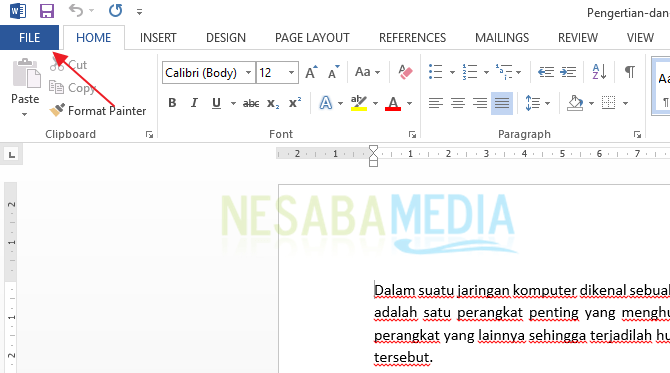2 způsoby, jak převést Excel do PDF bez komplikací, jednoduše pomocí online nástroje!
Soubory dokumentů Excel jsou dokumenty, které umínám pomáhá uspořádat řadu údajů, které vyžadují velmi přesný výpočet. Není proto neobvyklé, když vidíme tolik lidí, kteří používají software pro své obchodní nebo firemní potřeby.
Jak ale můžeme vidět obsahz dokumentu aplikace Excel, aniž byste nejprve nainstalovali kancelář? Můžeme vidět obsah dokumentu bez aplikace Office? Samozřejmě ne, pokud chceme vidět vynikající dokumenty na našich mobilních telefonech, musíme si nejprve stáhnout kancelářskou čtečku na naše mobilní telefony.
Ale pokud nechceme stahovatkancelářské čtečky, můžeme použít formát PDF, abychom mohli číst obsah souboru Excel. A následující tutoriál nebo jak převést Excel do PDF.
2 způsoby, jak převést Excel do formátu PDF pro začátečníky
1. Pomocí aplikace Microsoft Excel
Můžete změnit formát souborů dokumentůExcel se stane PDF pomocí softwaru Microsoft Excel. Chcete-li jej tedy změnit, musíte nejprve otevřít dokument Excel, který změníte formát na formát dokumentu PDF. A zde je několik kroků.
1. Prvním krokem, který musíte učinit, je nejprve otevřít dokument Excel a poté kliknout na nabídku Soubor který je umístěn v levém horním rohu listu aplikace Excel.

2. Poté se v nabídce Soubor zobrazí různé možnosti nabídky. A stačí kliknout na nabídku Uložit a odeslat jako na následujícím obrázku. V nabídce Uložit a odeslat musíte kliknout na tlačítko Vytvořte dokument PDF / XPS.

3. Poté přejdete do nabídky Vytvořit dokument PDF / XPS. Poté musíte kliknout na nabídku Vytvořit PDF / XPS.

4. Poté můžete název dokumentu pojmenovat a poté kliknout na tlačítko Publikovat.

5. Počkejte, než se dokument uloží ve formátu PDF a můžete jej zkontrolovat jako na obrázku níže.

2. Používání webových služeb
Kromě používání softwaru Excel takéumožňuje převádět formáty dokumentů Excel do formátu PDF pomocí webových služeb. Chcete-li používat webové služby, nepotřebujete k převodu vynikajících dokumentů do formátu PDF aplikaci třetí strany. A tady je cesta.
1. Nejprve musíte otevřít webový prohlížeč, který je ve vašem počítači. V tomto tutoriálu používám webový prohlížeč Google Chrome.

2. Poté můžete napsat ilovepdf.com jako na obrázku níže. Kliknutím na odkaz otevřete webovou službu.

3. Dále je třeba vybrat soubor dokumentu Excel, který chcete převést do formátu PDF. Trik je s Klikněte na tlačítko Vybrat soubory Excelu červeně jako na obrázku níže.

4. Potom musíte otevřít složku, ve které se soubor nachází, a klepněte na soubor dokumentu Excel, který chcete změnit formát. Poté klikněte na tlačítko Otevřeno.

5. Počkejte, než bude proces nahrávání dokumentu Excel dokončen.

6. Pokud proces nahrávání skončil, můžete kliknout na tlačítko Převést do formátu PDF který je umístěn na pravé spodní straně červeně, jak je znázorněno níže.
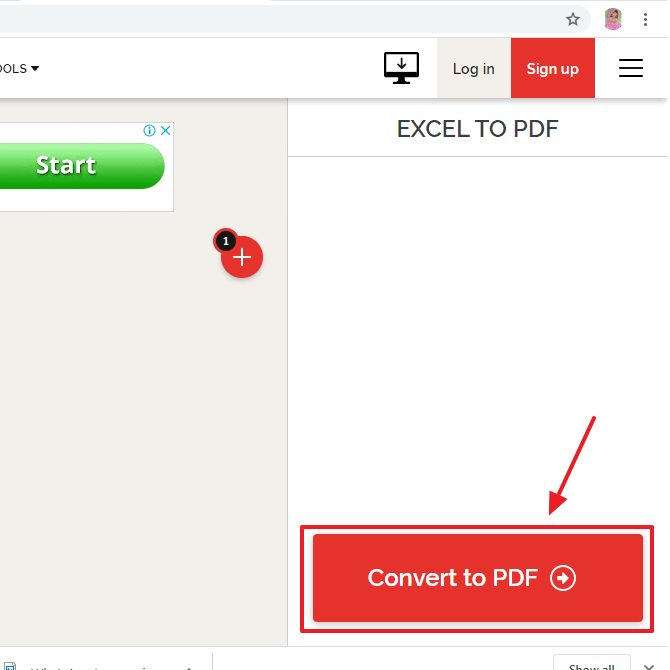
7. Potom chvíli počkejte, dokud nebude proces převodu dokončen.

8. Po dokončení procesu převodu můžete soubor PDF stáhnout kliknutím na Stáhnout PDF.

9. A počkejte, až bude proces stahování souboru dokončen, a podívejte se, jak se formát souboru změní na PDF.

To je návod nebo jak převést Excel do PDF. Doufejme, že tento článek může být užitečný a může být pro vás referencí.